أين يوجد WhatsApp Backup على iPhone؟.
WhatsApp هو برنامج مراسلة بسيط للغاية ويجعل بساطته ميزة عظيمة. في الواقع ، ليست هناك حاجة لإنشاء ملف تعريف أو ملء الاستبيانات. تحتاج فقط إلى تنزيل التطبيق للتحدث مع جهات الاتصال الخاصة بك عبر الإنترنت. ومع ذلك ، بالإضافة إلى وظيفة المراسلة هذه ، هناك أيضًا إمكانية إرسال الملفات والموسيقى أو مقاطع الفيديو. لكن قلة من الناس يعرفون كيفية حفظ رسائلهم لمشاهدتها لاحقًا. و WhatsApp ليس واضحًا جدًا بشأن ذلك. لذلك سنقدم لك 5 طرق نسخ احتياطي للواتس اب دردشة الايفون.
الطريقة 1. تصدير iPhone WhatsApp Chat إلى البريد الإلكتروني
الطريقة الأولى هي ببساطة حفظ رسائل WhatsApp الخاصة بك من WhatsApp. في الواقع ، ستقوم بتصدير ملف المناقشة من التطبيق الخاص بك. يمكنك بعد ذلك وضع نسخة احتياطية للدردشة على سحابة واستخدامها لاحقًا على جهاز iPhone الجديد. فيما يلي الخطوات الرئيسية التي يجب اتباعها لحفظ رسائلك على WhatsApp.
- افتح WhatsApp على هواتفهم وافتح محادثة مع جهة اتصال أو دردشة جماعية. هذه الدردشة هي الدردشة التي ستحفظها. انتقل إلى إعدادات المحادثة بالنقر فوق اسم جهة الاتصال أو اسم المجموعة في الأعلى.
- اضغط على تصدير الدردشة. سيتم تنزيل ملف النسخ الاحتياطي للدردشة على جهاز iPhone الخاص بك. يمكنك الآن إرسالها إلى هاتف آخر أو إلى جهاز الكمبيوتر الخاص بك.

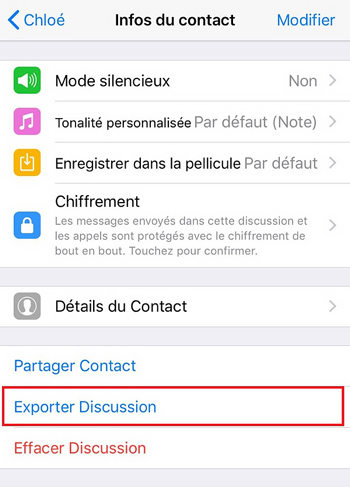
كما ترى ، هذه الطريقة بسيطة للغاية وتتطلب القليل من التلاعب. ومع ذلك ، فإن القيد الرئيسي للأسلوب هو أنه يحفظ مناقشة واحدة فقط في كل مرة. إذا كانت لديك محادثات متعددة على هاتفك وتريد نسخها احتياطيًا ، فقد يستغرق ذلك وقتًا طويلاً وغير مريح للغاية حيث سيكون لديك عشرات من ملفات النسخ الاحتياطي. إذن فهذه هي الطريقة الثانية لعمل نسخة احتياطية من رسائل WhatsApp الخاصة بك على iPhone.
الطريقة 2. النسخ الاحتياطي WhatsApp إلى iCloud
بفضل iCloud ، يوجد حل نسخ احتياطي بسيط إلى حد ما يسمح لك بالنسخ الاحتياطي واستعادة رسائل WhatsApp الخاصة بك مباشرة من جهاز iPhone الخاص بك باستخدام شبكة الإنترنت. إذن هذه هي الخطوات الخاصة بكيفية عمل نسخة احتياطية من رسائل WhatsApp الخاصة بك باستخدام iCloud.
اقرأ أيضًا: WhatsApp Backup Stuck ، كيفية الإصلاح؟
إليك الآن عملية استعادة بياناتك بمجرد نسخها احتياطيًا باستخدام iCloud.
بمجرد إعادة تثبيت WhatsApp على جهاز iPhone الجديد ، ستظهر رسالة تسألك عما إذا كنت تريد استعادة سجل الدردشة. ما عليك سوى الموافقة وستتم استعادة الرسائل. يرجى ملاحظة أن هذه العملية لا تعمل إلا إذا قمت مسبقًا بنسخ رسائلك احتياطيًا باستخدام iCloud.
إذا كنت ترغب في عرض البيانات أو استخراجها من نسخة iCloud الاحتياطية ، فقد تساعدك هذه المقالة: كيفية الوصول إلى نسخة iCloud الاحتياطية؟
أيضًا ، ملفات الوسائط والرسائل التي تقوم بنسخها احتياطيًا غير محمية بواسطة تشفير WhatsApp من طرف إلى طرف أثناء وجودك في iCloud. بالنسبة للمحادثات الخاصة أو الحساسة ، من الأفضل تجنب إرسال نسخة احتياطية إلى iCloud. سنعرض لك الآن حلاً آخر لحفظ رسائل whatsApp محليًا.
الطريقة 3. النسخ الاحتياطي WhatsApp iPhone بدون iCloud عبر iTunes
يمكنك عمل نسخة احتياطية كاملة لجهاز iPhone الخاص بك عبر iTunes ، هذه الطريقة مريحة للغاية عند تغيير النموذج ، ولكن هناك أيضًا عيوب ، لا يمكنك اختيار أنواع البيانات المراد نسخها احتياطيًا على جهاز الكمبيوتر الخاص بك ؛ لا يمكنك قراءة أو استخراج البيانات منه.
إليك الطريقة:
- افتح برنامج iTunes على جهاز الكمبيوتر / جهاز Mac ، وقم بتوصيل جهاز iPhone الخاص بك بالكمبيوتر.
-
انقر فوق أيقونة iPhone عندما يتعرف iTunes على جهاز iPhone الخاص بك.

-
انتقل إلى الملخص> النسخ الاحتياطي ، وانقر فوق النسخ الاحتياطي الآن.
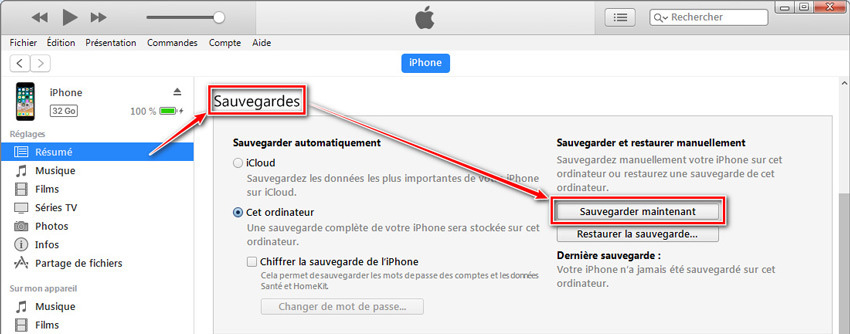
انتظر حتى تكتمل العملية.
إذا كنت تريد معرفة المزيد ، يمكنك قراءة: كيفية عمل نسخة احتياطية من iPhone على جهاز الكمبيوتر؟
الطريقة 4. النسخ الاحتياطي للمحادثات WhatsApp iPhone بشكل انتقائي
هل تريد إجراء نسخ احتياطي انتقائي لرسائل WhatsApp المهمة أو الصور أو مقاطع الفيديو؟ ثم هذه الطريقة مفيدة لك!
لإجراء نسخ احتياطي انتقائي لتسجيل محادثة WhatsApp على iPhone ، تحتاج إلى استخدام أداة خارجية ، وهي Tenorshare UltData لنظام iOS ، وبرنامج استعادة بيانات iOS. الآن نرى كيفية عمل نسخة احتياطية من رسائل WhatsApp من iPhone بشكل انتقائي باستخدام هذا البرنامج القوي:
-
قم بتنزيل هذا البرنامج وتثبيته على جهاز الكمبيوتر / جهاز Mac. ثم ، قم بتشغيله ، قم بتوصيل جهاز iPhone الخاص بك باستخدام كابل USB ، وتابع إلى “الاسترداد من أجهزة iOS”
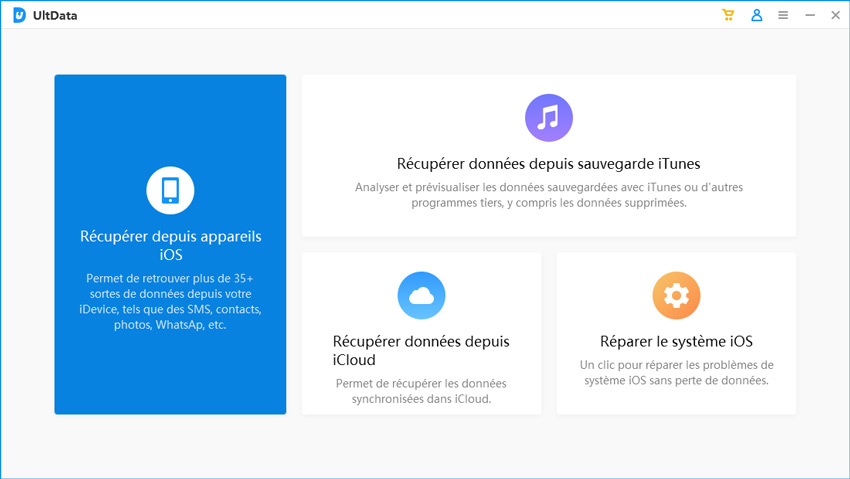
-
ابدأ في تحليل بيانات iPhone بالنقر فوق “تحليل”. سيتم عرض البيانات بما في ذلك بيانات WhatsApp.
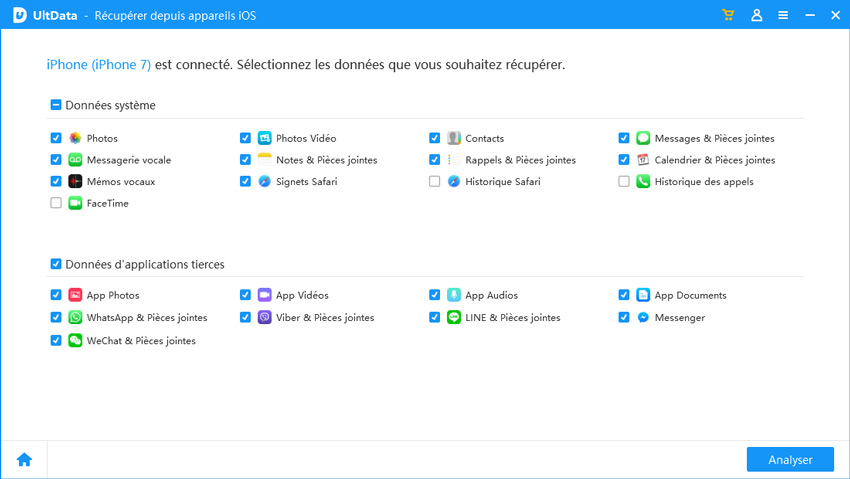
-
بعد الفحص ، تحقق من سجلات الدردشة التي تريد حفظها. ثم انقر فوق “استرداد إلى جهاز الكمبيوتر”.
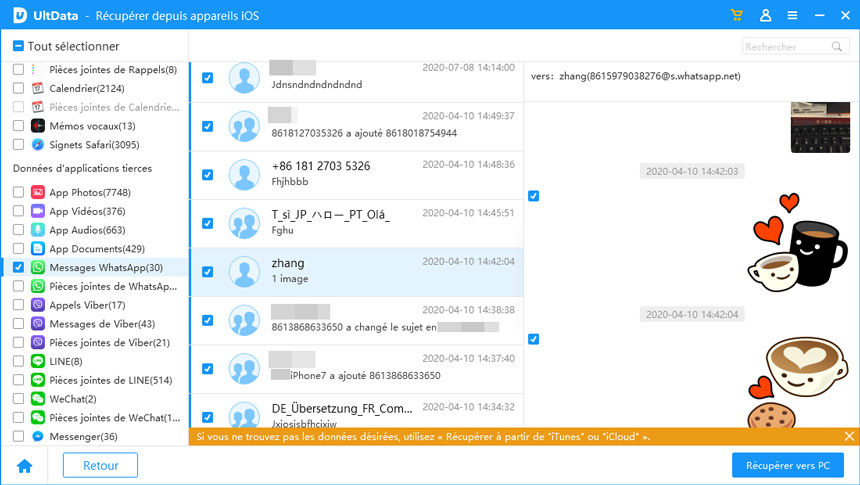
الطريقة 5. النسخ الاحتياطي فون WhatsApp الدردشة على جهاز الكمبيوتر مع نقل iCareFone
الطريقة الأخيرة هي تنزيل برنامج تابع لجهة خارجية. يتيح لك هذا البرنامج ، iCareFone Transfer ، الذي يهدف إلى نقل / نسخ احتياطي / استعادة / تصدير WhatsApp & WhatsApp Business ، نسخ جميع بيانات WhatsApp الخاصة بك احتياطيًا إلى جهاز كمبيوتر مجانًا. لذلك يعد هذا البرنامج ضروريًا إذا كان لديك ملفات كبيرة لحفظها أو نقلها وتحتاج إلى جهاز كمبيوتر لاستخدامها. هنا دليل قصير لاستخدام هذا البرنامج.
هذه الطريقة سريعة جدًا وتنطوي على مخاطر قليلة لأن كل النسخ الاحتياطي يتم من خلال السلك بين الكمبيوتر وجهاز iPhone. بهذه الطريقة ، لا يمكن أن تكون هناك مشاكل اتصال من شأنها حذف جميع بياناتك. لذلك ، لا تتردد في الاستفادة من iCareFone Transfer ، برنامج النسخ الاحتياطي WhatsApp ، لعمل نسخة احتياطية من جميع بيانات WhatsApp الخاصة بك من iPhone إلى الكمبيوتر الشخصي أو Mac بنقرات قليلة.
فيديو تعليمي:
اقرأ أيضًا: كيفية استعادة WhatsApp iPhone / Android Backup؟
الأسئلة الشائعة حول النسخ الاحتياطي لبيانات WhatsApp من iPhone
س 1. كيف تسترجع محادثات WhatsApp عند تغيير الهواتف؟
لاستعادة محادثات WhatsApp إلى هاتف جديد: iPhone إلى iPhone ، و Android إلى Android ، ليس من الصعب ، يمكنك استعادة WhatsApp iCloud أو Google Drive الاحتياطية إلى هاتفك. ولكن لاستعادة بيانات WhatsApp من Android إلى iPhone أو من iPhone إلى Android ، تحتاج إلى استخدام تطبيق أو برنامج ، على سبيل المثال ، Tenorshare iCareFone Transfer. لمزيد من التفاصيل ، اقرأ هذا المقال: استعادة محادثة WhatsApp من الهاتف الجديد.
س 2. كيفية استعادة WhatsApp Google Drive Backup على iPhone؟
في الواقع ، من المستحيل استعادة نسخة WhatsApp الاحتياطية من Google Drive مباشرة إلى iPhone ، لأن تطبيق WhatsApp في iPhone يكتشف فقط نسخة WhatsApp الاحتياطية في iCloud ، وليس WhatsApp backup في Google Drive. لكن لا تقلق ، على الرغم من ذلك ، يمكنك الوصول إلى هذه المقالة: استعادة النسخة الاحتياطية WhatsApp Google Drive على iPhone ، لمعرفة كيفية القيام بذلك.
س 3. كيف تسترجع محادثات iPhone WhatsApp بدون نسخ احتياطي؟
لقد فقدت رسائل WhatsApp في جهاز iPhone الخاص بك ، ولكن ليس لديك نسخة احتياطية على iCloud أو نسخة احتياطية من iTunes ، فماذا تفعل؟ لا تقلق ، يمكن أن تساعدك Tenorshare UltData في استعادة دردشة WhatsApp المحذوفة بدون النسخ الاحتياطي على iPhone.
استنتاج
يوجد لديك ، هذه هي 5 طرق لعمل نسخة احتياطية من رسائل WhatsApp على iPhone. لإجراء نسخ احتياطي لبيانات WhatsApp الخاصة بك على جهاز الكمبيوتر أو جهاز Mac ، يوصى باستخدام البرنامج القوي لنقل / نسخ احتياطي / استعادة / تصدير WhatsApp iCareFone Transfer.
هل كان المقال مفيداً؟شاركه مع أصدقائك ولا تنسى لايك والتعليق
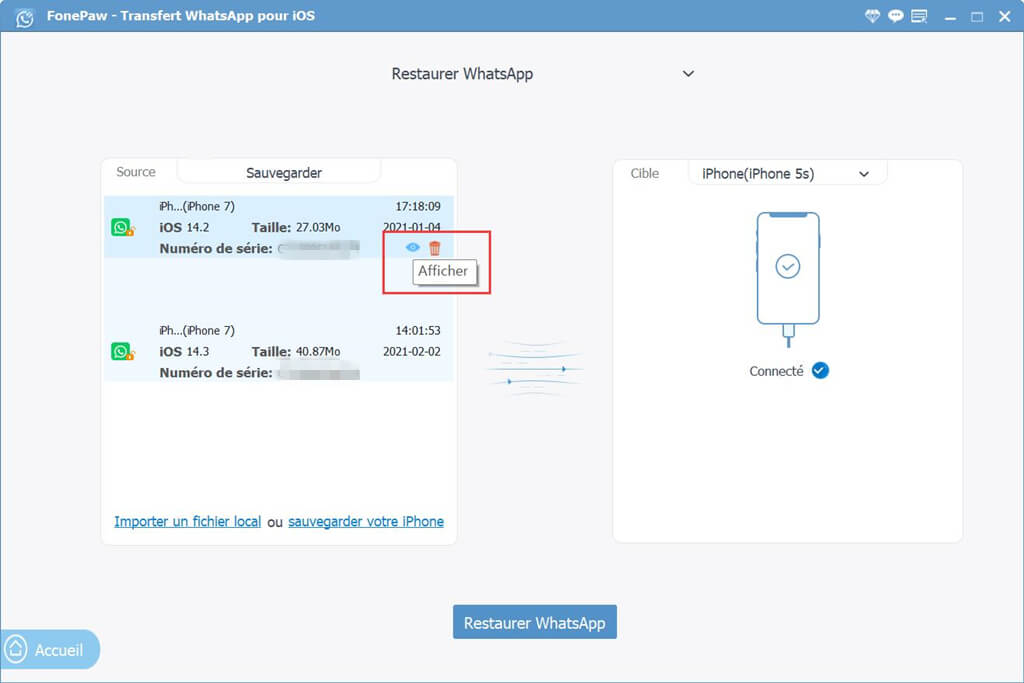
Leave a Reply